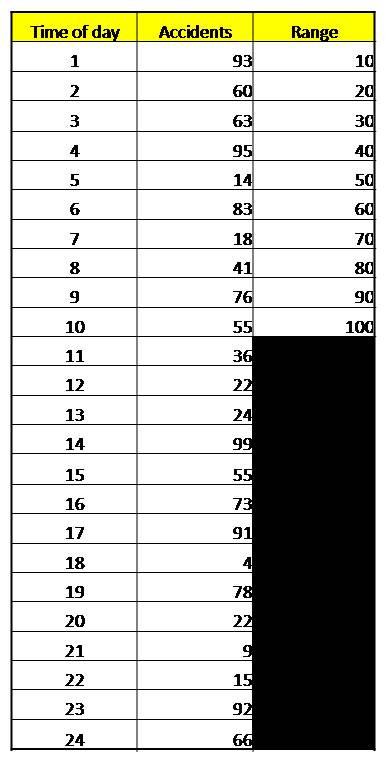Hvordan lage et histogram i Microsoft Excel
Microsoft Excel har funksjonalitet som trengs for økonomi, regnskap og statistiske funksjoner. Skriv inn en mengde data og Microsoft Excel formler kan raskt generere analyse om dataene. I tillegg, for presentasjon formål, kan Microsoft Excel generere et kakediagram, stolpediagram, eller histogram, bare for å nevne noen. Et histogram gir en visuell fremstilling av frekvensen av data. For eksempel under hvilke timer på dagen gjør de fleste ulykker skjer på ringveien? En Microsoft Excel histogram kan få svar på dette spørsmålet. Lær hvordan du oppretter et histogram i Microsoft Excel.
Bruksanvisning
1 Åpne Microsoft Excel og gå til "Verktøy", "Add-ins". Kryss av i boksen ved siden av "Analyseverktøy", klikk OK.
Lag en tabell med følgende kolonner: Time of Day, Ulykker, og Range. Skriv inn data i følgende bilde.
3 Gå til "Verktøy", "Data Analysis" eller "data", "Data Analysis". Klikk på "Histogram" og klikk på OK.
4 Klikk i boksen ved siden av "Input Range" og markere "ulykker" data. Klikk i boksen ved siden av "Bin Range" og markere "Range" data. Inngangs Range er rådata, mens Bin Range gir intervallene for å skille dataene inn.
5 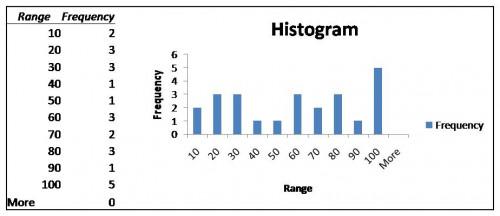
I "Output Options" velger "Output Range". Velg en tom celle i regnearket og trykk deretter på OK. Dette plasserer histogrammet og tilsvarende tabell på samme regneark som den opprinnelige informasjonen.
6 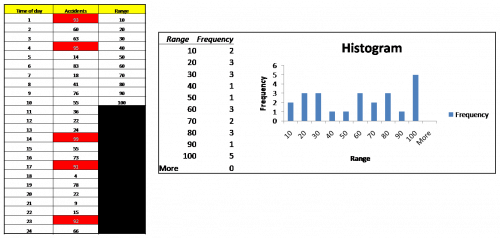
Ifølge histogrammet, de fleste ulykker skjer på fem timer i løpet av dagen; når det refereres til datatabellen, disse timene er 1 am, 4 am, 14:00 (1400 timer), 17:00 (1700 timer), og 23:00 (2300 timer).
Hint
- For å endre etiketter og tittelen på diagrammet, dobbeltklikker du hver etikett, og tittelen. Dra et hjørne av kartet for å forstørre det.
- Dobbeltsjekk resultatene mot data for å sikre nøyaktigheten av histogrammet. Vet spørsmålet som skal besvares før kartlegging; Dette vil spare tid.